win10正式版系统设置定时闹钟的方法【图文教程】
时间:2015-12-31作者:ujiaoshou
升级到win10系统后,部分用户对于一些操作不是很清楚。比如怎么在win10正式版系统中设置闹钟?下面小编就跟大家说说win10正式版系统设置定时闹钟的方法。
具体设置步骤如下:
1、首先,在任务栏的搜索框中,输入“闹钟”,选择第一个,点击进入闹钟;
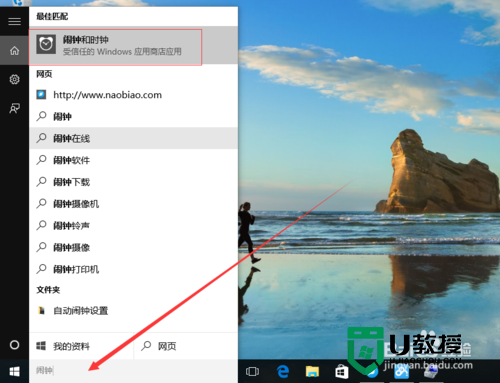
2、在弹出的页面右下角点击“+”号,新建一个闹钟;
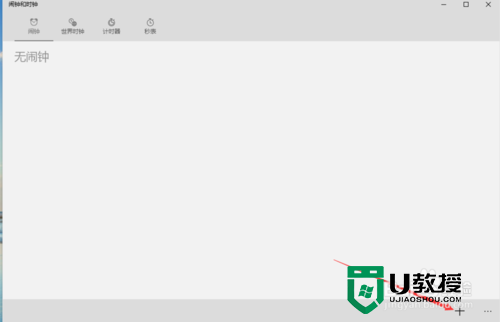
3、设置我们的闹钟的名字,时间和启动次数,还有启动频率,然后保存即可。
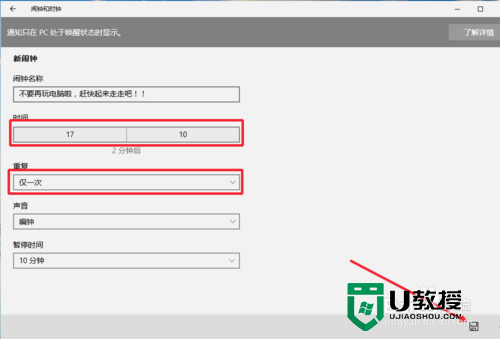
完成上述三个简单的设置我们就会发现,之后电脑上多了一个闹钟。关于win10正式版系统设置定时闹钟的方法就跟大家说这些,希望对大家有所帮助。





